更新时间:2023-10-17
有非常多的小伙伴都喜欢使用ToDesk的远程功能来控制电脑,不过很多使用ToDesk的密码都是随机的,这个时候我们就可以自己去设置一个访问密码来使用,那么要如何去操作呢?下面就和小编一起来看看自定义临时密码的方法吧。

1、在桌面找到并运行程序。
2、打开页面后,点击临时密码右侧的铅笔图标。
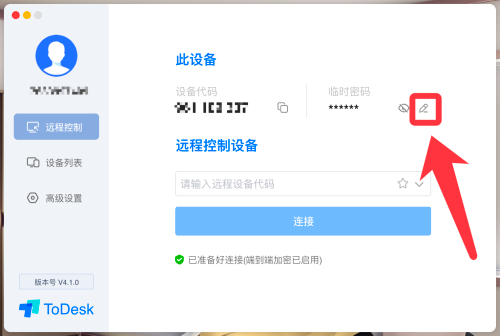
3、选择下方的自定义临时密码按钮。
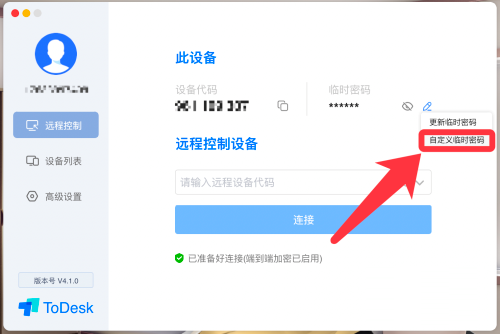
4、最后重新输入密码进行设置即可。
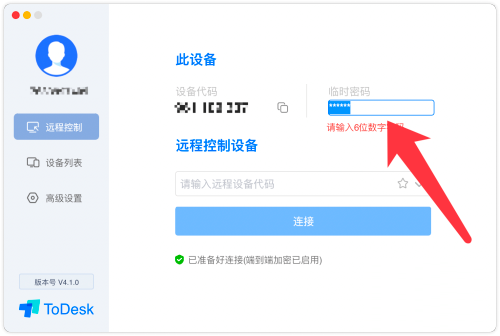
最新文章
ToDesk如何自定义临时密码ToDesk自定义临时密码的方法
2023-10-17怎么重装最新的win7系统最新的重装win7系统图文教程
2023-10-17荣耀笔记本如何用U盘重装系统荣耀笔记本U盘重装系统的教程
2023-10-16红米笔记本怎么用U盘重装系统红米笔记本U盘重装系统的教程
2023-10-16MyDockFinder如何隐藏桌面图标MyDockFinder隐藏桌面图标方法
2023-10-16电脑如何查找重复图片进行删除怎么快速查找删除重复的图片
2023-10-16百度网盘会员到期后超出的容量怎么办
2023-10-16百度网盘会员和超级会员的区别
2023-10-16百度网盘会员到期后超过的文件会怎样
2023-10-16百度网盘会员可以几个人一起用
2023-10-16发表评论